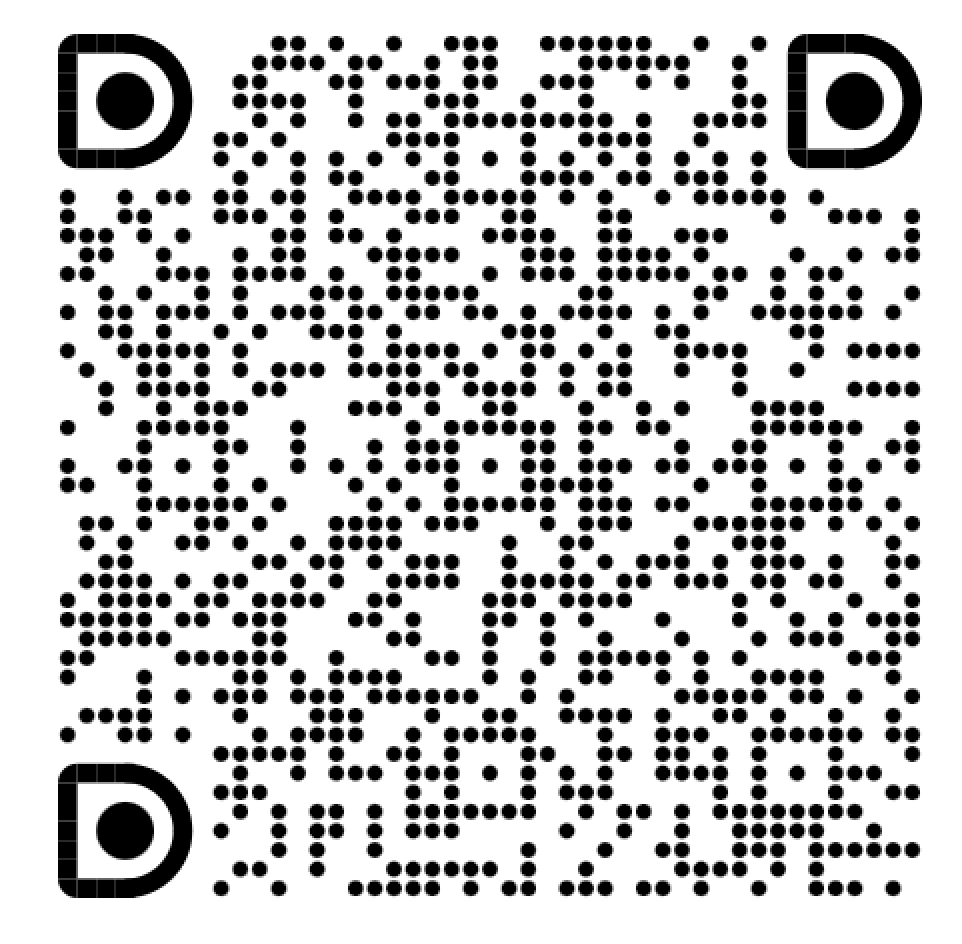如何修改钉钉同步的部门信息和成员信息? 最后更新时间: 2024年05月06日
本教程面向通过钉钉渠道创建的小程序。帮助其完成钉钉同步的部门信息和成员信息管理。
一、在钉钉修改
步骤一:将小程序的自动同步开关设置为「开」,仅团队超管可进行操作
高德地图小程序 ->「设置」->小程序名称右侧「管理」->「自动同步钉钉组织架构」按钮打开
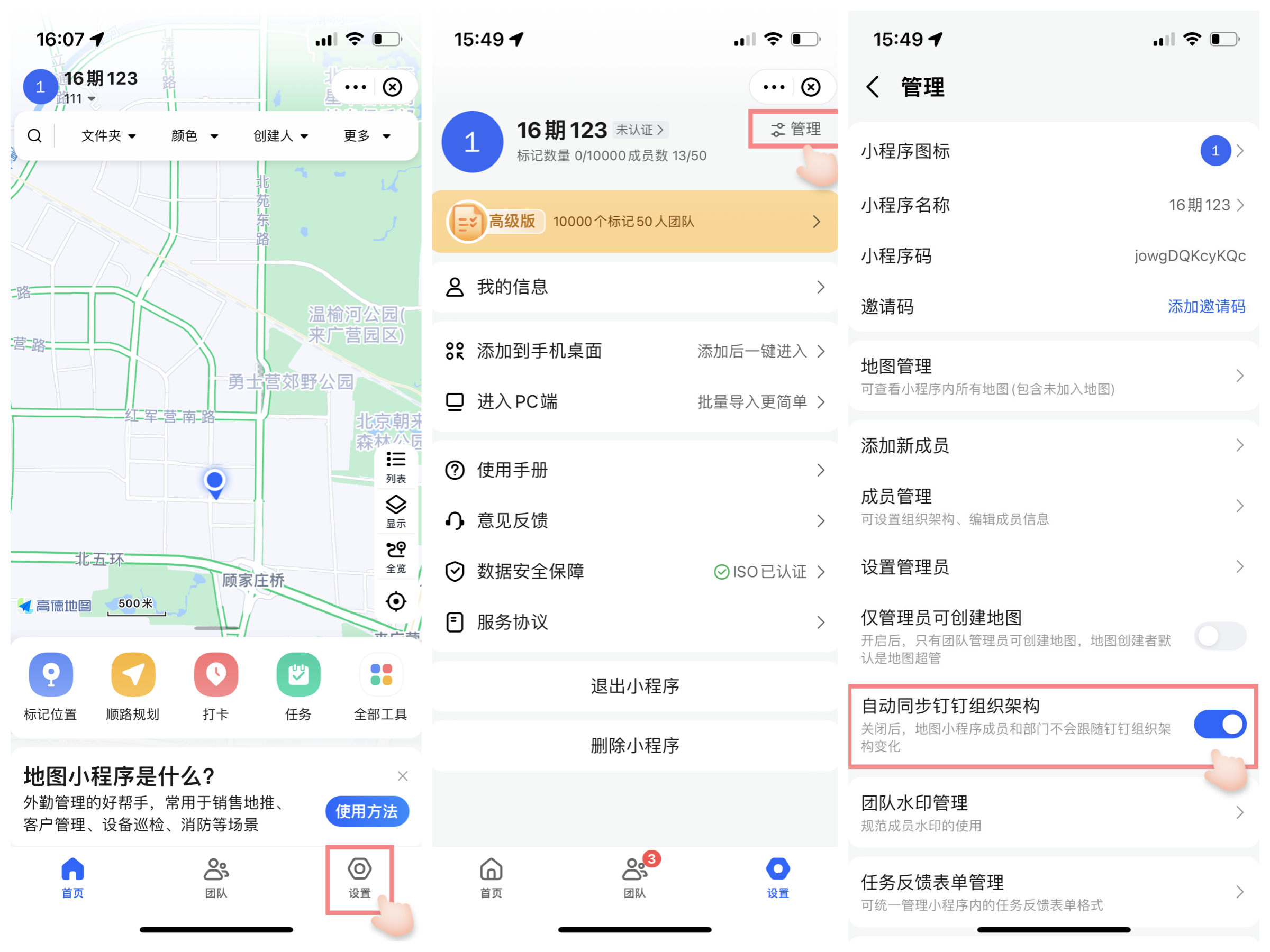
步骤二:在钉钉修改
钉钉->通讯录->「管理」->「成员与部门」,修改后,高德内也会同步修改
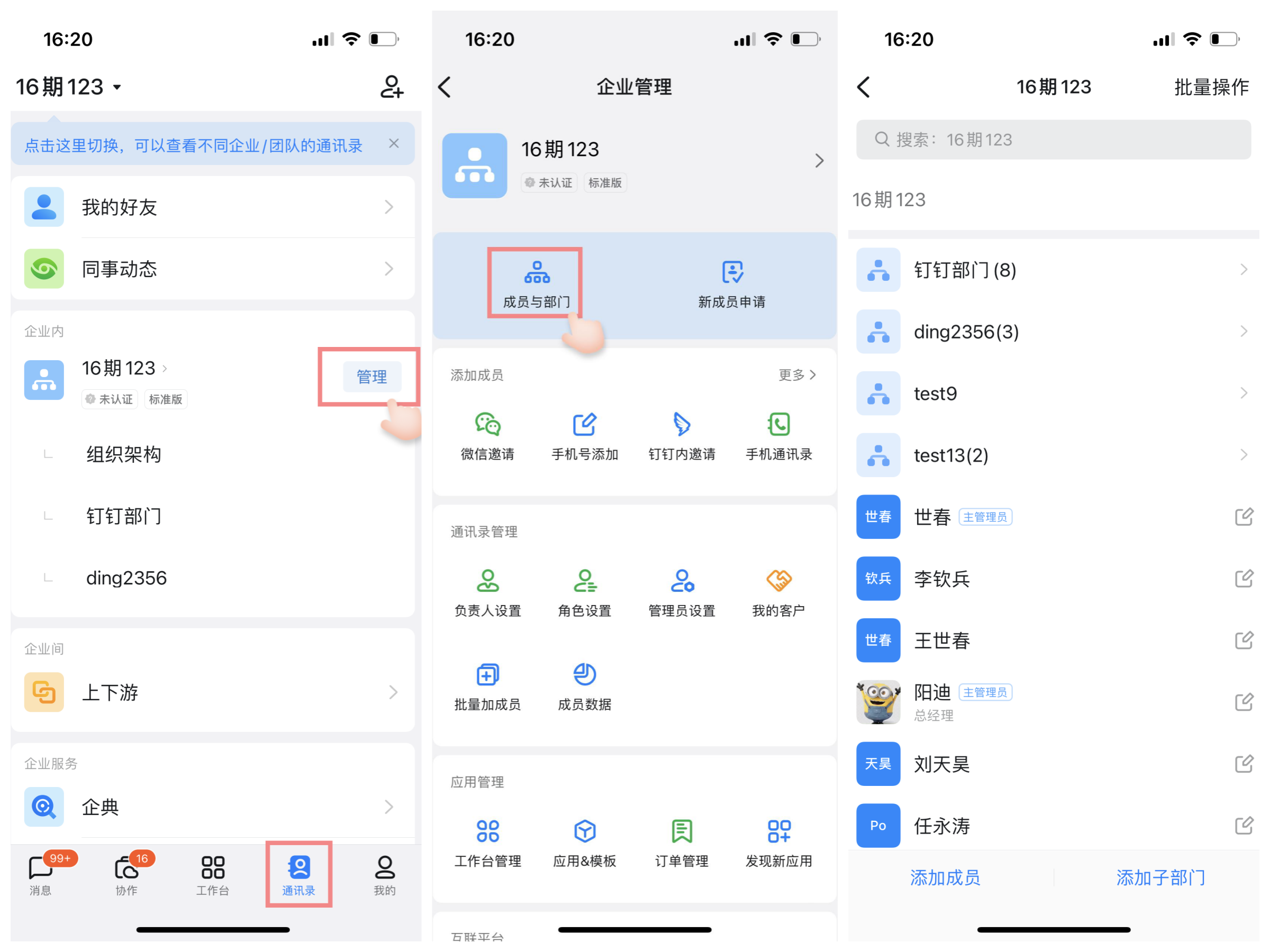
注意:开关打开后,当在钉钉修改成员和部门信息时,高德会自动同步,涉及场景如下:
二、在高德修改
步骤一:将小程序的自动同步开关设置为「关」,仅团队超管可进行操作
高德地图小程序 -> 「设置」 -> 小程序名称右侧「管理」 -> 「自动同步钉钉组织架构」按钮关闭
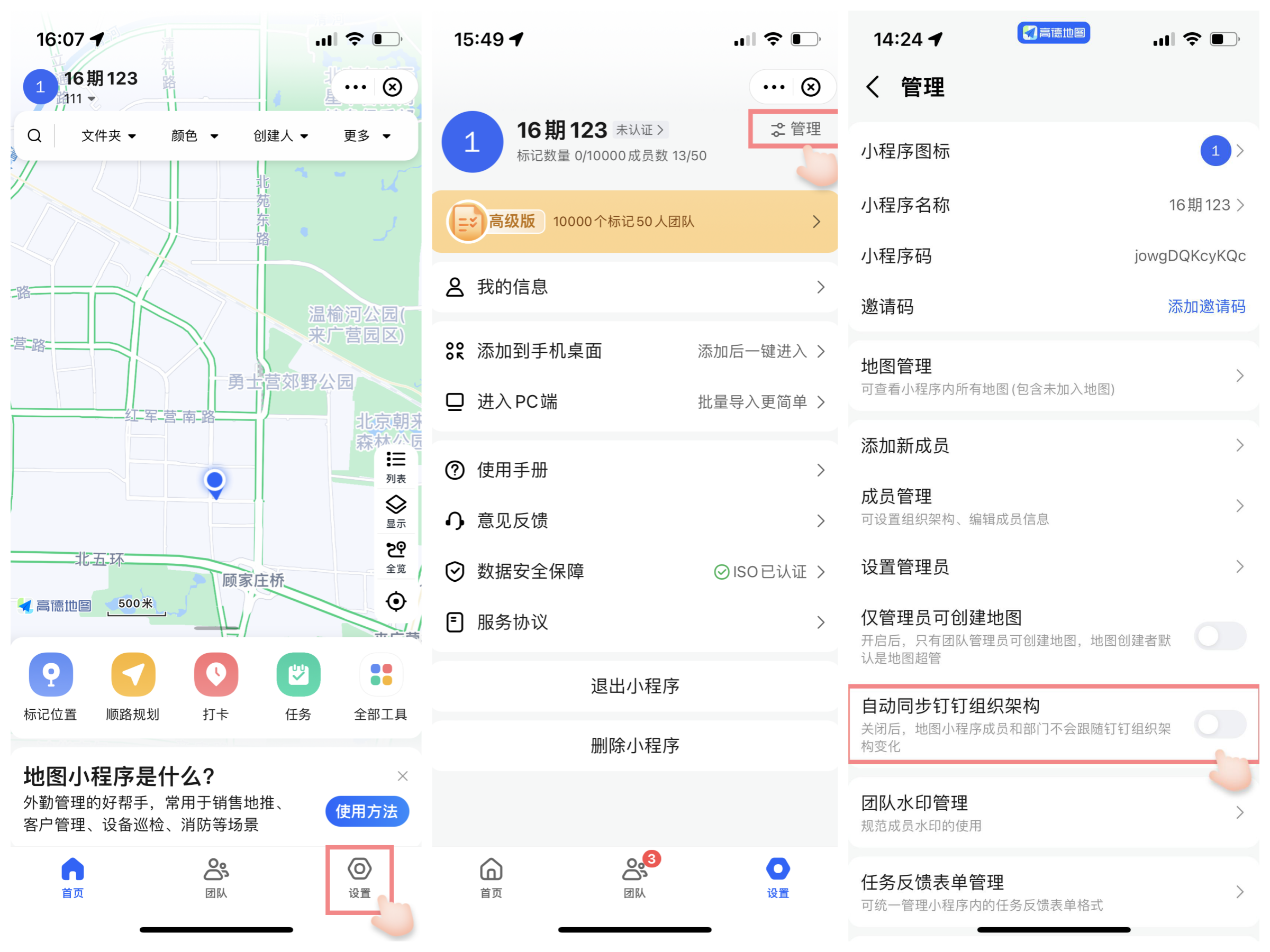
步骤二:在高德修改
高德地图小程序 ->团队 ->团队管理 ->成员管理 ->成员管理列表

注意:开关关闭后,高德地图小程序的成员和部门信息即和钉钉解绑,当钉钉侧的部门和成员信息发生改动时,地图小程序内的信息将不会改动,涉及场景如下:
▍返回「 地图小程序产品介绍」页